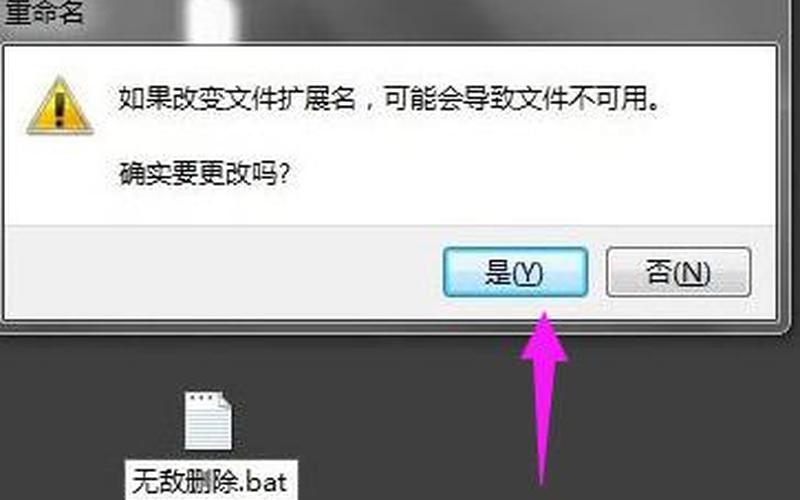本文主要讲述桌面上的文件夹无法删除的原因及解决 *** 。首先介绍了可能导致文件夹无法删除的原因,包括文件夹被占用、权限不足、文件夹损坏等。然后分别从删除文件夹的几种方式、清理系统垃圾、使用命令行删除、关闭占用文件夹的程序、修改文件夹权限、修复文件夹损坏等 详细介绍了解决 *** 。最后总结了桌面上文件夹无法删除的几种常见原因及解决 *** 。
文件夹无法删除的原因:桌面上的文件夹无法删除可能有多种原因,包括文件夹被占用、权限不足、文件夹损坏等。 文件夹被占用是最常见的原因之一。当文件夹被占用时,系统会提示“文件夹正在被另一个程序使用”等错误信息,导致无法删除文件夹。如果当前用户没有文件夹的删除权限,也会导致文件夹无法删除。如果文件夹本身损坏,也会导致无法删除文件夹。
删除文件夹的几种方式:在解决文件夹无法删除的问题之前,我们需要了解删除文件夹的几种方式。可以通过鼠标右键单击文件夹,选择“删除”来删除文件夹。可以将文件夹拖到回收站中删除。可以使用快捷键“Shift+Delete”来彻底删除文件夹。但需要注意的是,这种方式删除的文件夹无法恢复,需要谨慎操作。
清理系统垃圾:如果文件夹无法删除,可以尝试清理系统垃圾。系统垃圾可能会导致文件夹被占用, 无法删除。可以使用系统自带的磁盘清理工具或第三方清理工具来清理系统垃圾。
使用命令行删除:如果文件夹无法通过鼠标右键单击删除,可以尝试使用命令行删除。打开命令提示符窗口,输入“rd /s /q 文件夹路径”命令,即可删除文件夹。需要注意的是,这种方式删除的文件夹同样无法恢复,需要谨慎操作。
关闭占用文件夹的程序:如果文件夹被占用,可以尝试关闭占用文件夹的程序。可以通过任务管理器查看当前正在运行的程序,找到占用文件夹的程序 关闭。然后再尝试删除文件夹。
修改文件夹权限:如果当前用户没有文件夹的删除权限,可以尝试修改文件夹权限。右键单击文件夹,选择“属性”-“安全”-“编辑”,然后选择当前用户 勾选“完全控制”权限,即可修改文件夹权限。修改完成后,再尝试删除文件夹。
修复文件夹损坏:如果文件夹本身损坏,可以尝试修复文件夹损坏。可以使用系统自带的“扫描驱动器”工具或第三方修复工具来修复文件夹损坏。修复完成后,再尝试删除文件夹。
:桌面上的文件夹无法删除可能有多种原因,包括文件夹被占用、权限不足、文件夹损坏等。针对这些问题,我们可以通过删除文件夹的几种方式、清理系统垃圾、使用命令行删除、关闭占用文件夹的程序、修改文件夹权限、修复文件夹损坏等 *** 来解决。在操作过程中,需要谨慎操作,以免误删重要文件。